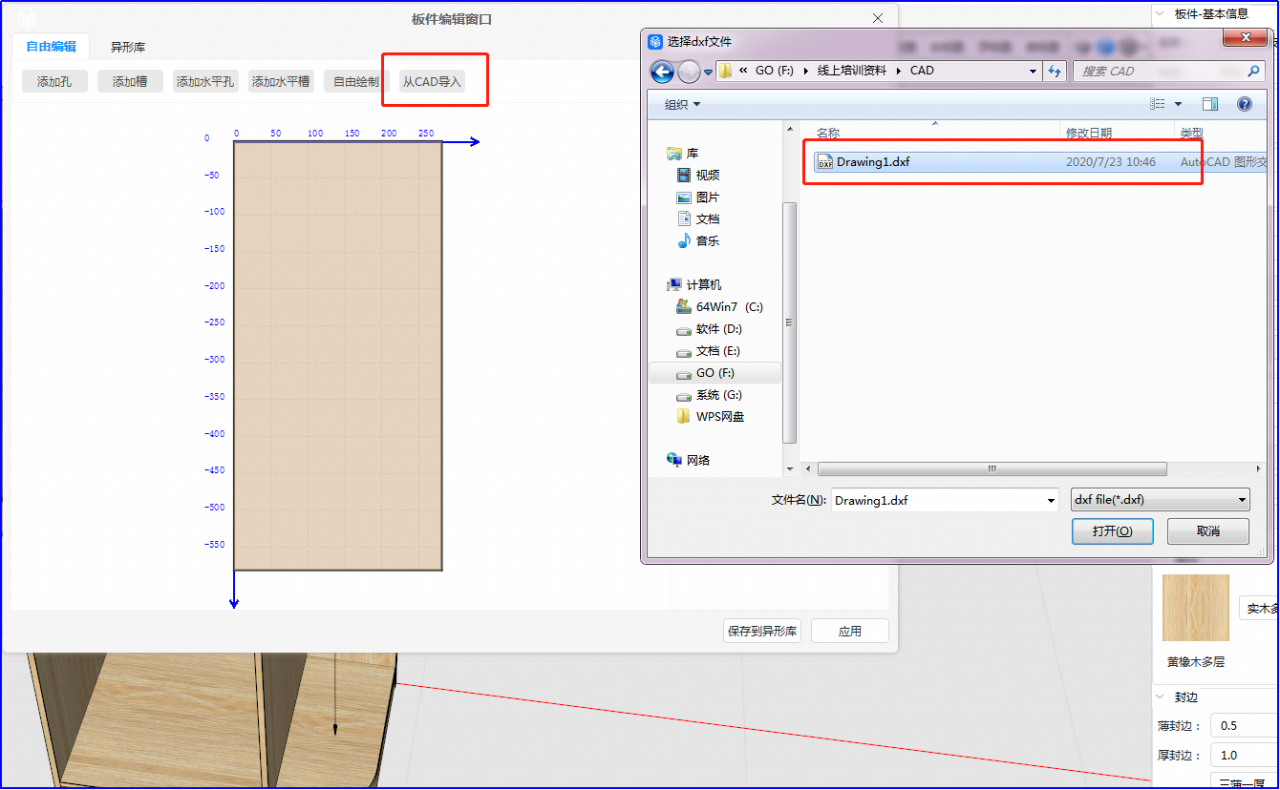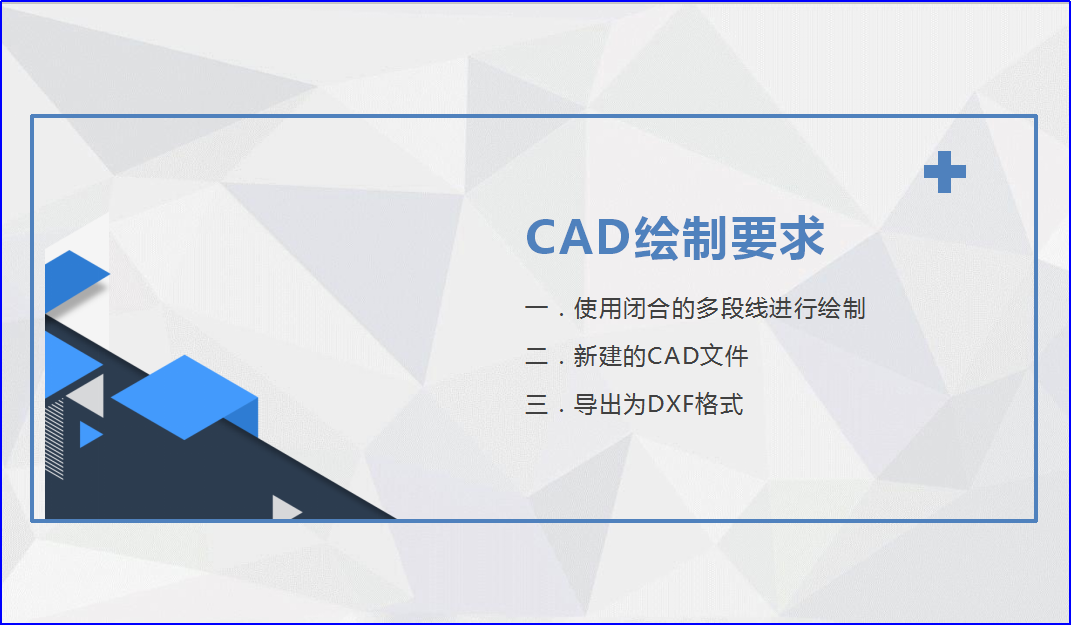造型工具之板件编辑的使用
定义:进行板件切角倒角操作、开孔开槽、添加水平孔槽、自由绘制、CAD导入5种板件编辑功能讲解
学习目标:掌握造型工具的板件编辑工具的各个功能点运用;
1、在设计拆单软件中,板件模式下选中需要板件制作异形的板件,点击造型功能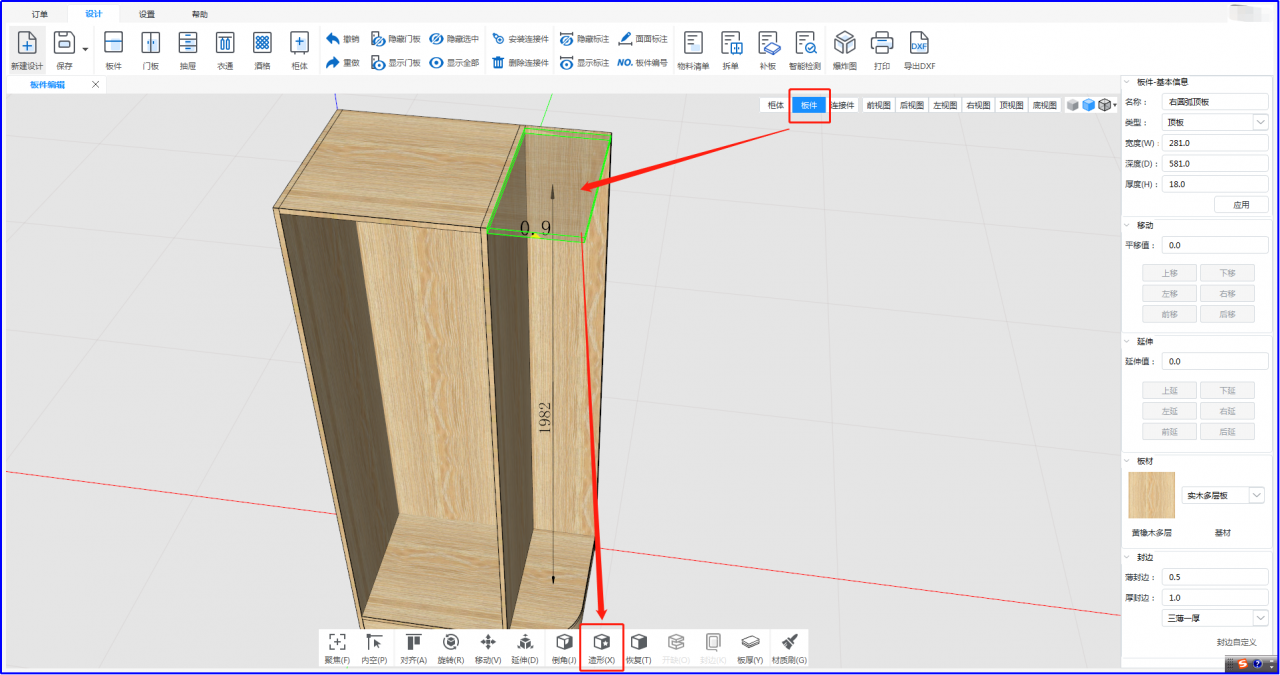
2、板件切角倒角:选中板件轮廓线,选择需要切角/倒角的点,选择顶点的类型(顶点类型分“直角”“外圆弧”“内圆弧”“切角”“斜切”5种)输入对应的尺寸数值,点击回车即可
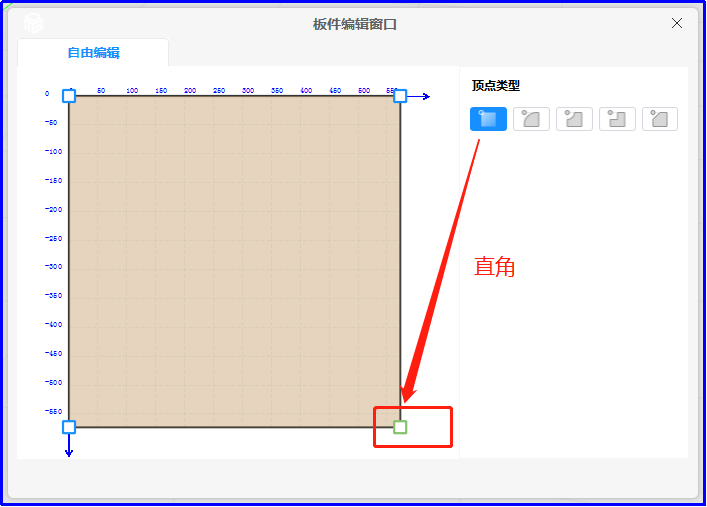
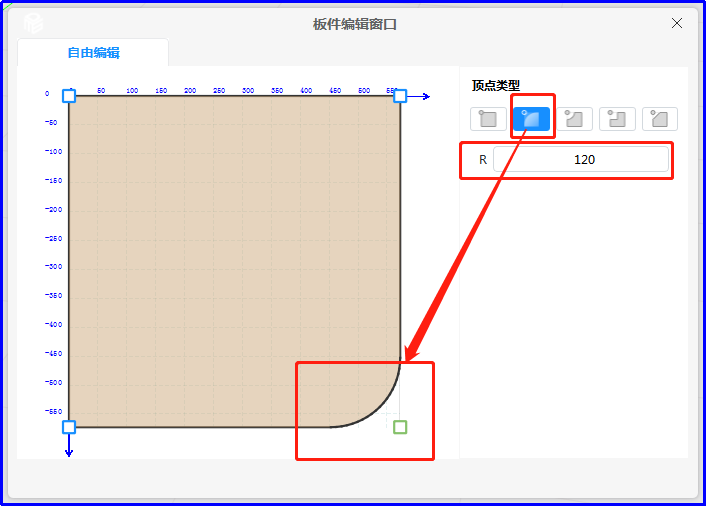

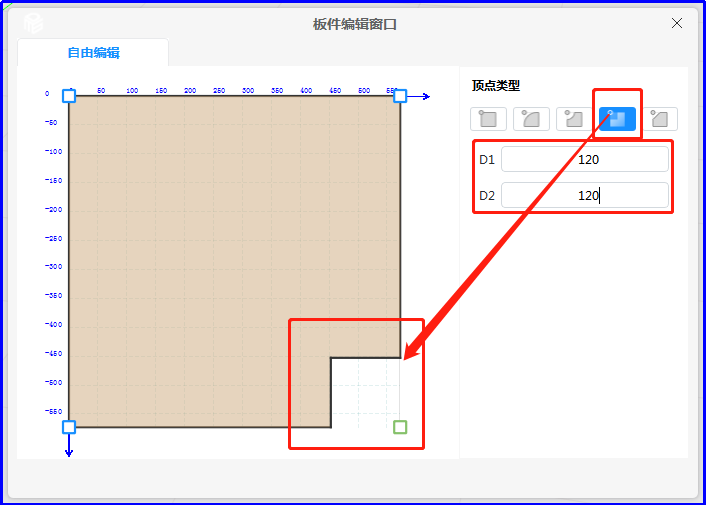
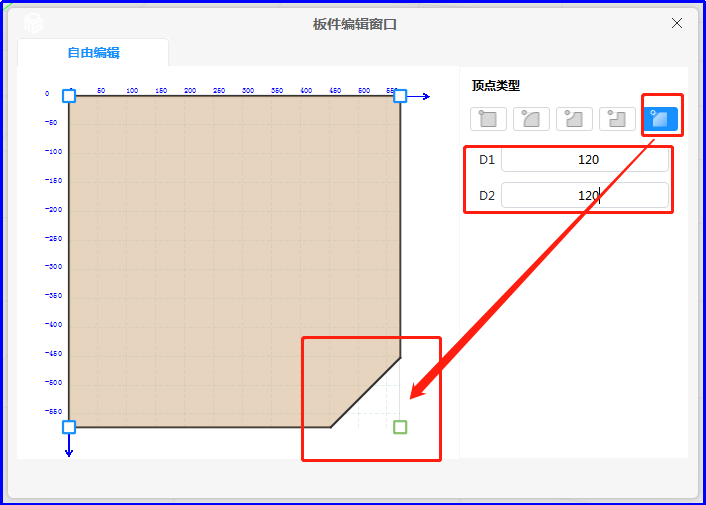
3、开孔:选择“添加孔”功能,鼠标移动到板件轮廓内,点击鼠标左键进行添加,通过开孔尺寸参数进行调整开孔的位置和尺寸大小(默认为正面孔)
PS:参数进行调整需要按键盘中的回车才能进行保存,图形添加点击应用;
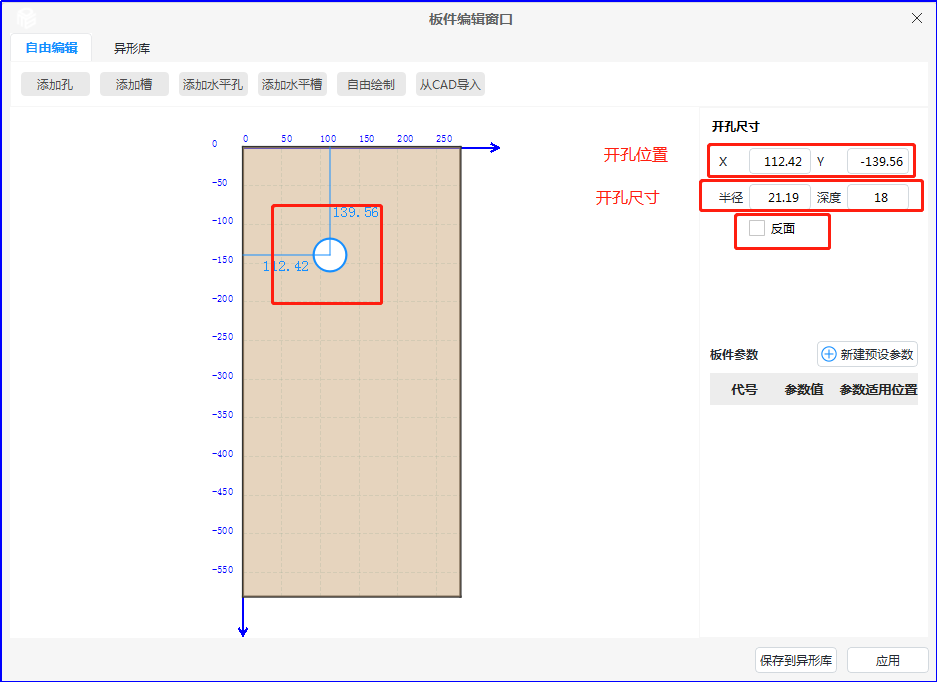
4、开槽:选择“添加槽”功能,鼠标移动到板件轮廓内,点击鼠标左键移动超标进行添加槽,通过开孔尺寸参数进行调整槽的位置和尺寸大小(默认为正面槽,制作灯槽时勾选“灯槽”再进行调整灯槽的尺寸和位置)
PS:参数进行调整需要按键盘中的回车才能进行保存,图形添加点击应用;
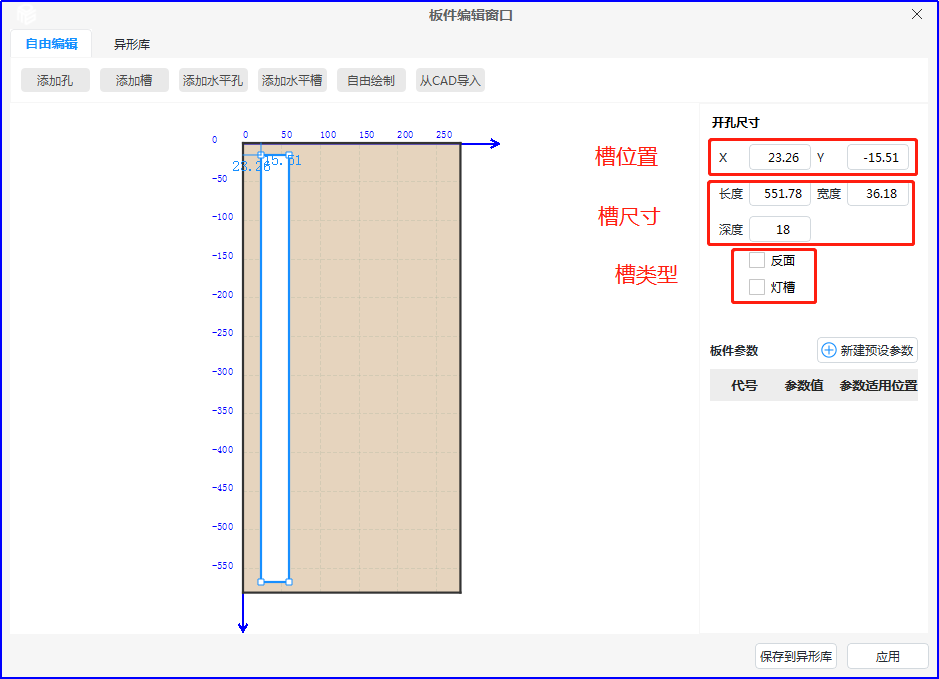
5、添加水平孔槽:选择“添加水平孔”/“添加水平槽”功能,鼠标移动到板件轮廓需要添加的位置,点击鼠标左键进行添加,再通过开孔尺寸里面的数值进行调整位置和尺寸大小
PS:参数进行调整需要按键盘中的回车才能进行保存,图形添加点击应用;
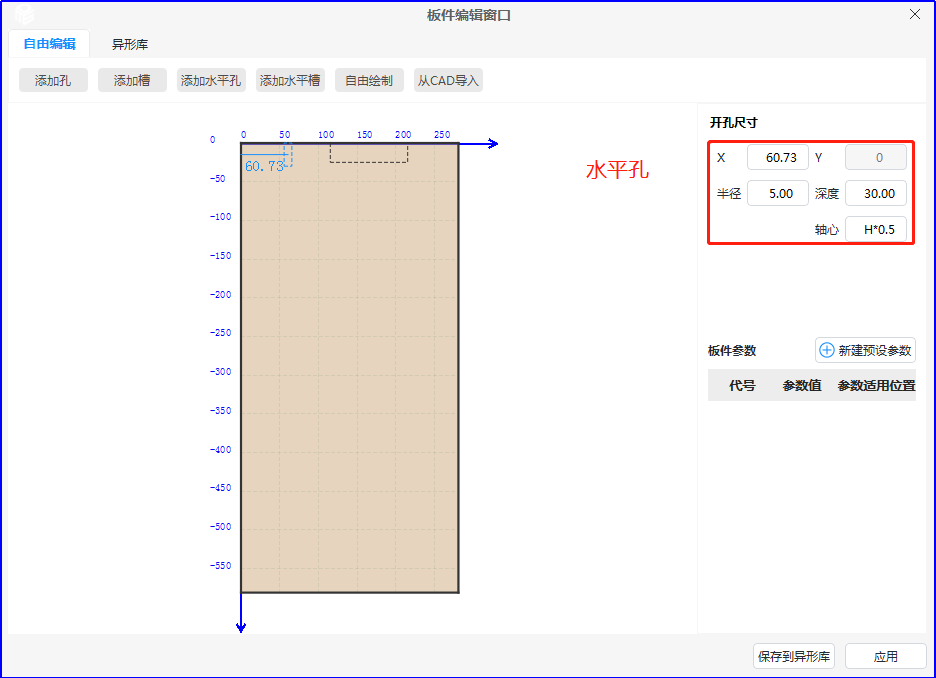
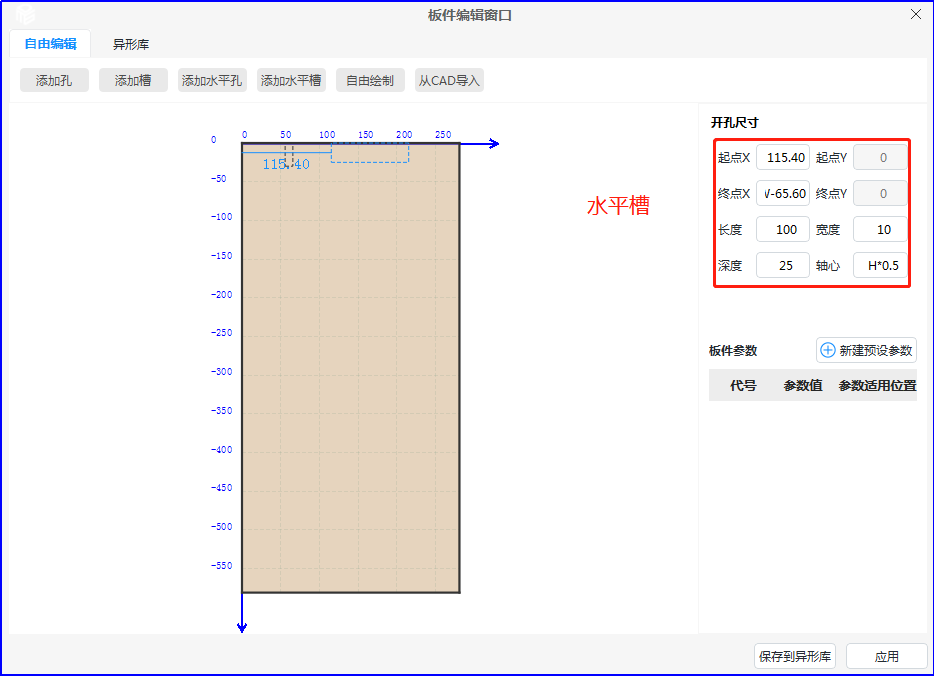
6、自由绘制:鼠标左键选中板件轮廓,按Delete键进行删除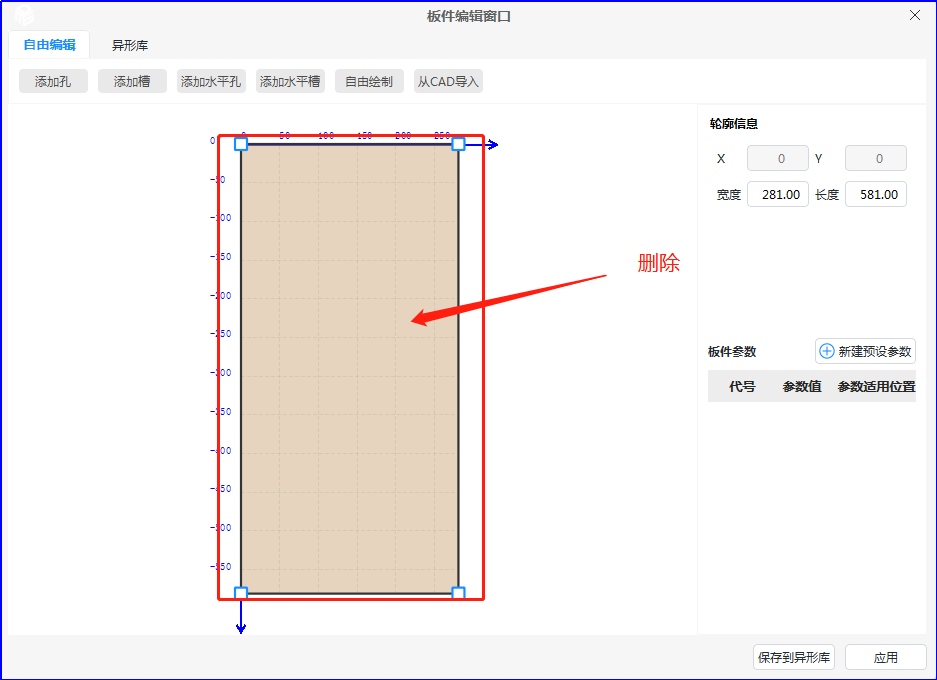
6、点击自由绘制,鼠标移动坐标点上,点击左键进行选择,移动鼠标位置继续添加板件其他点,最后进行绘制闭合(按住鼠标滚轮移动调整视图位置,滚动滚轮放大缩小视图)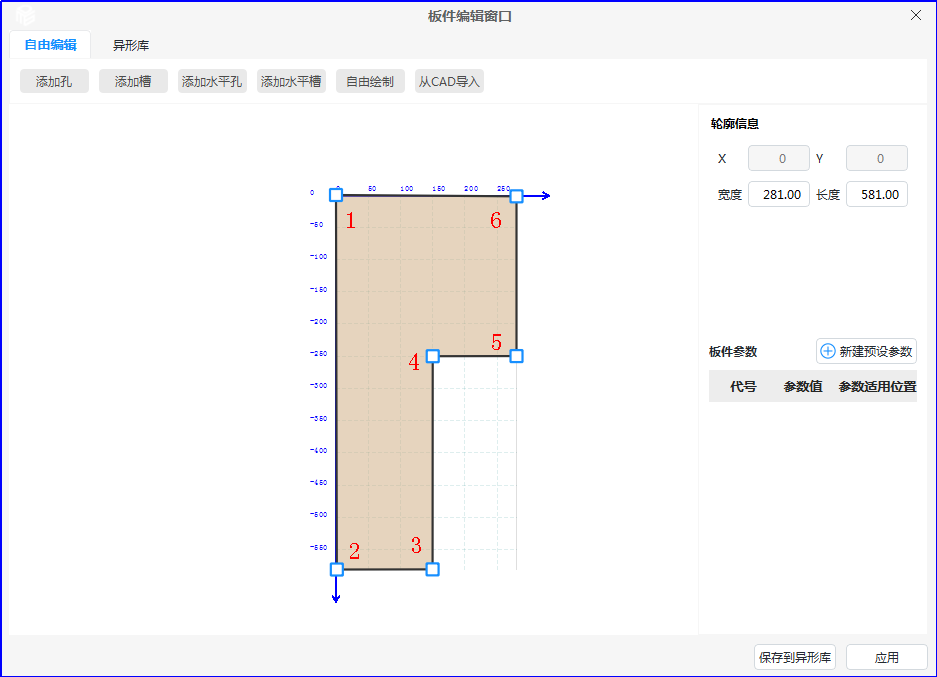
7、板件轮廓绘制完成后,可单独选择点进行精准调整尺寸位置,通过顶点类型进行选择该点造型,输入数值大小点击回车即可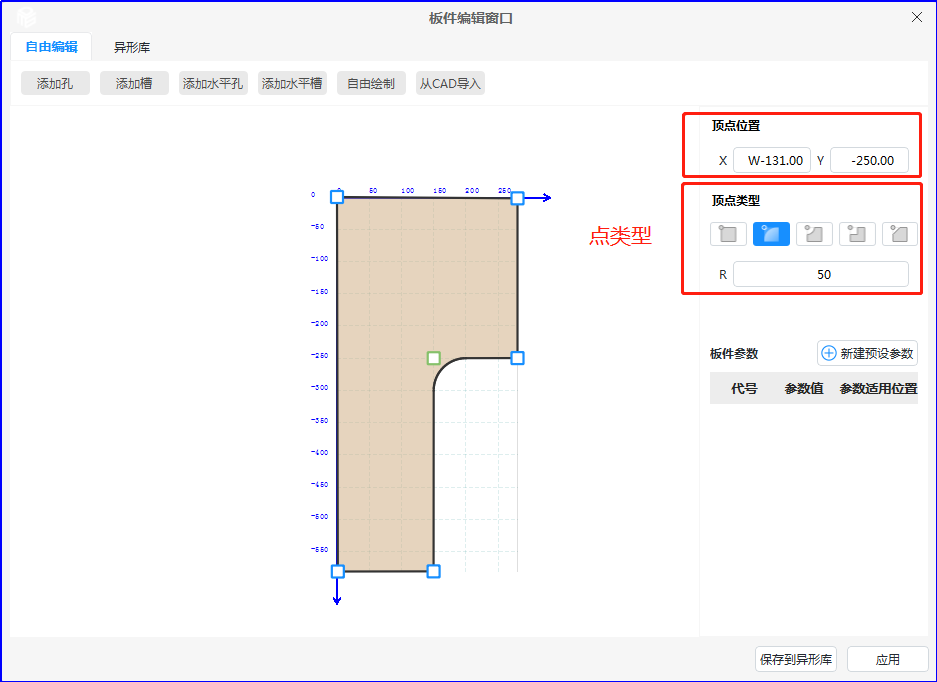
8、从CAD导入:点击“从CAD导入”,从电脑本地找到绘制好的板件CAD文件,点击打开即可